PS如何快速调整高光区域的亮度?
溜溜自学 平面设计 2022-12-29 浏览:858
大家好,我是小溜,PS是一款非常好用的软件,p图也确实是一门技术活,用过这个软件的朋友们都知道这个软件的功能齐全,想要掌握所有功能可不容易。那么,怎么使用PS快速调整高光区域的亮度呢?下面给大家分享一个方法。
工具/软件
硬件型号:联想ThinkPad P14s
系统版本:Windows7
所需软件:PS CS6
方法/步骤
第1步
打开需要修改的图片。
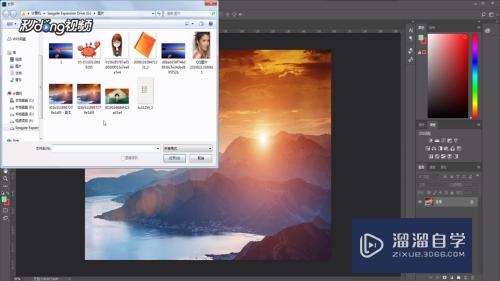
第2步
点击“滤镜”,选择“Camera Raw 滤镜(C)”。
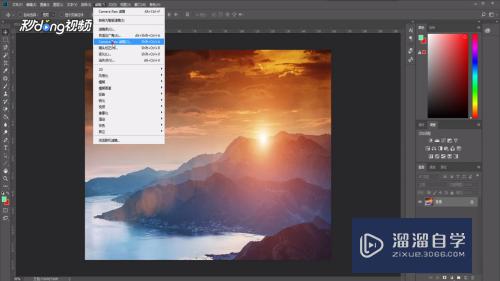
第3步
点击查看高光丢失信息。
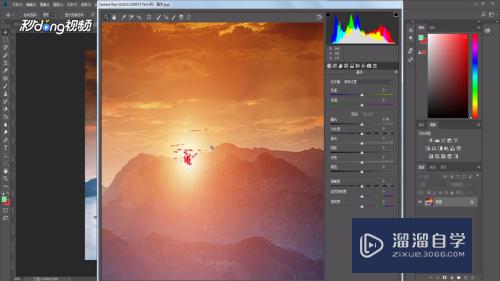
第4步
拖动“曝光”下的图标降低整体曝光度。
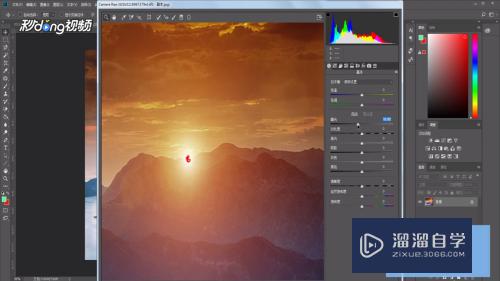
第5步
拖动“高光”图标,调到合适效果。
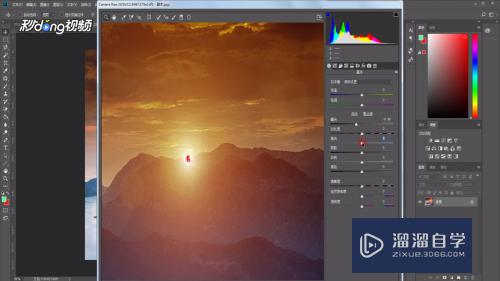
第6步
完成后点击“确定”即可。

注意/提示
本次分享是“PS如何快速调整高光区域的亮度?”内容就这些啦,如果觉得图文不详细的话,可以点击这里观看【PS免费视频教程】。
相关文章
距结束 05 天 03 : 35 : 19
距结束 00 天 15 : 35 : 19
首页






